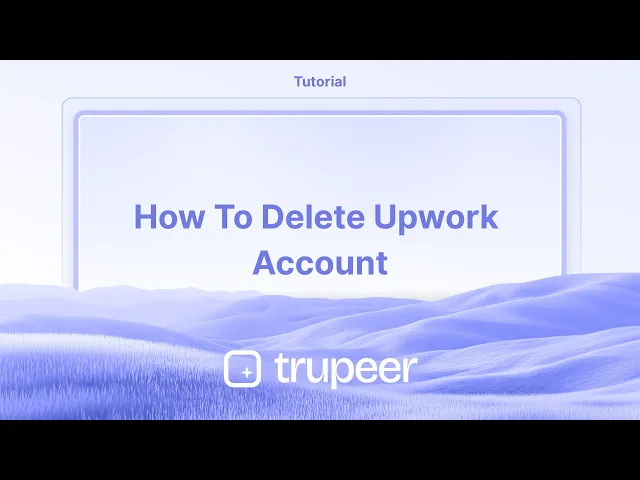
دروس
كيفية حذف حسابك على Upwork - دليل خطوة بخطوة
هل تريد إغلاق حسابك في Upwork بشكل دائم؟ اتبع هذه الخطوات السريعة لحذف حسابك كعامل حر أو عميل بأمان وأمان.
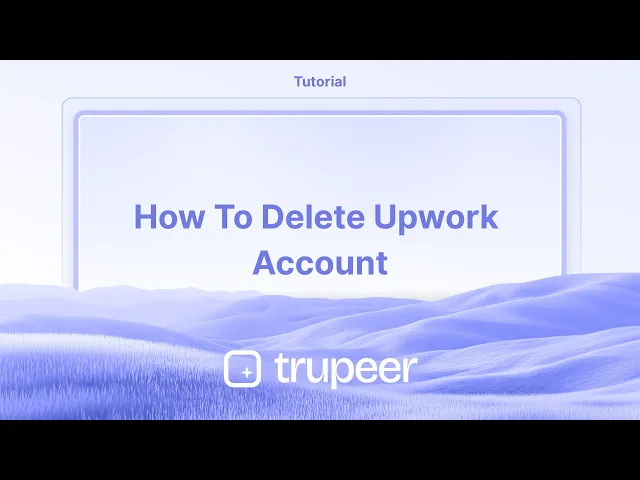
توفر هذه الوثيقة دليلاً شاملاً حول كيفية حذف حساب Upwork الخاص بك.
اتبع هذه الخطوات بعناية لضمان إغلاق حسابك بشكل صحيح.
إذا كنت قد قررت مغادرة Upwork، فاتبع هذه الخطوات لإغلاق حسابك بشكل دائم:
1. الوصول إلى إعدادات الحساب
انقر على صورة ملفك الشخصي في الزاوية اليمنى العليا.
اختر “الإعدادات” من القائمة المنسدلة.
قد يُطلب منك إدخال كلمة المرور مرة أخرى لأغراض الأمان.
2. انتقل إلى معلومات الاتصال
في الشريط الجانبي الأيسر، انقر على “معلومات الاتصال.”
3. أغلق حسابك
قم بالتمرير إلى أسفل صفحة معلومات الاتصال.
انقر على “إغلاق حسابي.”
4. تأكيد الإغلاق
اختر سبباً لإغلاق حسابك.
انقر على “إغلاق الحساب” للتأكيد.
دليل خطوة بخطوة: كيفية حذف حساب Upwork
الخطوة 1
انقر على إعدادات الحساب

الخطوة 2
اختر خيار إغلاق الحساب.

الخطوة 3
ثم اختر سبب محدد.

الخطوة 4
وانقر على إغلاق الحساب,

نصائح احترافية حول كيفية حذف حساب Upwork
تأكد من عدم وجود عقود نشطة – قبل حذف حساب Upwork الخاص بك، تأكد من إكمال جميع العقود وإغلاقها لتجنب أي مشاكل.
سحب الأموال المتاحة – قم بنقل أي رصيد متبقي في حساب Upwork الخاص بك إلى البنك أو وسيلة الدفع الخاصة بك قبل المتابعة مع الحذف.
نسخ احتياطي للبيانات المهمة – احفظ نسخاً من الرسائل والفواتير وتفاصيل العملاء في حال احتجت إليها للإشارة المستقبلية.
الفخاخ الشائعة وكيفية تجنبها
حذف الحساب دون حل النزاعات يمكن أن يؤدي إلى تعقيدات – تأكد دائماً من تسوية النزاعات المفتوحة قبل طلب الحذف.
نسيان إلغاء اشتراك Upwork Plus قد يؤدي إلى استمرار الاتهامات – تأكد من تخفيض خطتك أولاً.
توقع الحذف الفوري دون تأكيد – تتطلب Upwork التحقق من الحساب قبل الحذف الدائم.
الأسئلة الشائعة حول كيفية حذف حساب Upwork
هل يمكنني استعادة حساب Upwork الخاص بي بعد الحذف؟
لا، بمجرد حذف حساب Upwork الخاص بك بشكل دائم، لا يمكن استعادته. إذا كنت بحاجة إلى خدمات Upwork في المستقبل، يجب عليك إنشاء حساب جديد من الصفر.كيف تسجل الشاشة على ماك؟
لـ تسجيل الشاشة على ماك، يمكنك استخدام Trupeer AI. يسمح لك بالتقاط الشاشة بالكامل ويوفر إمكانيات الذكاء الاصطناعي مثل إضافة أفاتار AI، إضافة التعليق الصوتي، وإضافة تكبير وتصغير في الفيديو. مع ميزة ترجمة الفيديو من trupeer، يمكنك ترجمة الفيديو إلى أكثر من 30 لغة.كيف تضيف أفاتار AI إلى تسجيل الشاشة؟
لإضافة أفاتار AI إلى تسجيل الشاشة، ستحتاج إلى استخدام أداة تسجيل الشاشة AI. Trupeer AI هو أداة تسجيل شاشة تستخدم الذكاء الاصطناعي، ويساعدك في إنشاء مقاطع فيديو مع عدة أفاتارات، كما يساعدك في إنشاء أفاتار خاص بك للفيديو.كيف تسجل الشاشة على نظام ويندوز؟
لتسجيل الشاشة على ويندوز، يمكنك استخدام Game Bar المدمجة (Windows + G) أو أداة متطورة مثل Trupeer AI للحصول على ميزات متقدمة مثل أفاتارات AI، التعليق الصوتي، والترجمة إلخ.كيف أضيف تعليق صوتي إلى الفيديو؟
لـ إضافة تعليق صوتي إلى الفيديوهات، قم بتنزيل ملحق chrome الخاص بـ trupeer ai. بعد التسجيل، قم بتحميل الفيديو الخاص بك مع الصوت، واختر التعليق الصوتي المرغوب من trupeer وقم بتصدير الفيديو المعدل الخاص بك.كيف أزيد من الزوم في تسجيل الشاشة؟
لت كبير الزوم أثناء تسجيل الشاشة، استخدم تأثيرات الزوم في Trupeer AI التي تسمح لك بالتكبير والتصغير في لحظات معينة، مما يعزز التأثير البصري لمحتوى الفيديو الخاص بك.
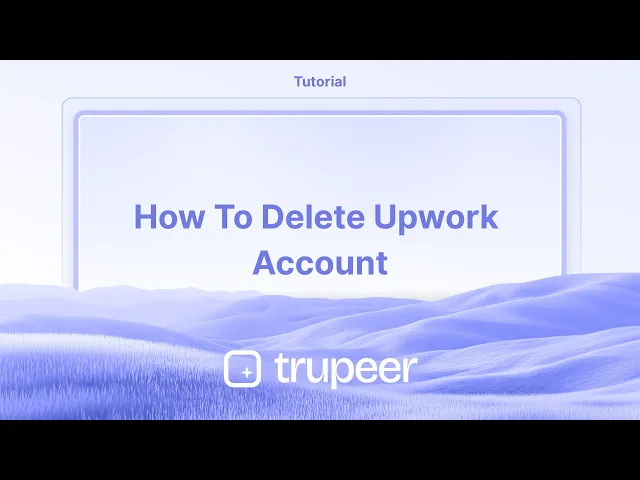
توفر هذه الوثيقة دليلاً شاملاً حول كيفية حذف حساب Upwork الخاص بك.
اتبع هذه الخطوات بعناية لضمان إغلاق حسابك بشكل صحيح.
إذا كنت قد قررت مغادرة Upwork، فاتبع هذه الخطوات لإغلاق حسابك بشكل دائم:
1. الوصول إلى إعدادات الحساب
انقر على صورة ملفك الشخصي في الزاوية اليمنى العليا.
اختر “الإعدادات” من القائمة المنسدلة.
قد يُطلب منك إدخال كلمة المرور مرة أخرى لأغراض الأمان.
2. انتقل إلى معلومات الاتصال
في الشريط الجانبي الأيسر، انقر على “معلومات الاتصال.”
3. أغلق حسابك
قم بالتمرير إلى أسفل صفحة معلومات الاتصال.
انقر على “إغلاق حسابي.”
4. تأكيد الإغلاق
اختر سبباً لإغلاق حسابك.
انقر على “إغلاق الحساب” للتأكيد.
دليل خطوة بخطوة: كيفية حذف حساب Upwork
الخطوة 1
انقر على إعدادات الحساب

الخطوة 2
اختر خيار إغلاق الحساب.

الخطوة 3
ثم اختر سبب محدد.

الخطوة 4
وانقر على إغلاق الحساب,

نصائح احترافية حول كيفية حذف حساب Upwork
تأكد من عدم وجود عقود نشطة – قبل حذف حساب Upwork الخاص بك، تأكد من إكمال جميع العقود وإغلاقها لتجنب أي مشاكل.
سحب الأموال المتاحة – قم بنقل أي رصيد متبقي في حساب Upwork الخاص بك إلى البنك أو وسيلة الدفع الخاصة بك قبل المتابعة مع الحذف.
نسخ احتياطي للبيانات المهمة – احفظ نسخاً من الرسائل والفواتير وتفاصيل العملاء في حال احتجت إليها للإشارة المستقبلية.
الفخاخ الشائعة وكيفية تجنبها
حذف الحساب دون حل النزاعات يمكن أن يؤدي إلى تعقيدات – تأكد دائماً من تسوية النزاعات المفتوحة قبل طلب الحذف.
نسيان إلغاء اشتراك Upwork Plus قد يؤدي إلى استمرار الاتهامات – تأكد من تخفيض خطتك أولاً.
توقع الحذف الفوري دون تأكيد – تتطلب Upwork التحقق من الحساب قبل الحذف الدائم.
الأسئلة الشائعة حول كيفية حذف حساب Upwork
هل يمكنني استعادة حساب Upwork الخاص بي بعد الحذف؟
لا، بمجرد حذف حساب Upwork الخاص بك بشكل دائم، لا يمكن استعادته. إذا كنت بحاجة إلى خدمات Upwork في المستقبل، يجب عليك إنشاء حساب جديد من الصفر.كيف تسجل الشاشة على ماك؟
لـ تسجيل الشاشة على ماك، يمكنك استخدام Trupeer AI. يسمح لك بالتقاط الشاشة بالكامل ويوفر إمكانيات الذكاء الاصطناعي مثل إضافة أفاتار AI، إضافة التعليق الصوتي، وإضافة تكبير وتصغير في الفيديو. مع ميزة ترجمة الفيديو من trupeer، يمكنك ترجمة الفيديو إلى أكثر من 30 لغة.كيف تضيف أفاتار AI إلى تسجيل الشاشة؟
لإضافة أفاتار AI إلى تسجيل الشاشة، ستحتاج إلى استخدام أداة تسجيل الشاشة AI. Trupeer AI هو أداة تسجيل شاشة تستخدم الذكاء الاصطناعي، ويساعدك في إنشاء مقاطع فيديو مع عدة أفاتارات، كما يساعدك في إنشاء أفاتار خاص بك للفيديو.كيف تسجل الشاشة على نظام ويندوز؟
لتسجيل الشاشة على ويندوز، يمكنك استخدام Game Bar المدمجة (Windows + G) أو أداة متطورة مثل Trupeer AI للحصول على ميزات متقدمة مثل أفاتارات AI، التعليق الصوتي، والترجمة إلخ.كيف أضيف تعليق صوتي إلى الفيديو؟
لـ إضافة تعليق صوتي إلى الفيديوهات، قم بتنزيل ملحق chrome الخاص بـ trupeer ai. بعد التسجيل، قم بتحميل الفيديو الخاص بك مع الصوت، واختر التعليق الصوتي المرغوب من trupeer وقم بتصدير الفيديو المعدل الخاص بك.كيف أزيد من الزوم في تسجيل الشاشة؟
لت كبير الزوم أثناء تسجيل الشاشة، استخدم تأثيرات الزوم في Trupeer AI التي تسمح لك بالتكبير والتصغير في لحظات معينة، مما يعزز التأثير البصري لمحتوى الفيديو الخاص بك.
ابدأ إنشاء مقاطع الفيديو باستخدام منشئ الفيديو والوثائق المدعوم بالذكاء الاصطناعي مجانًا
ابدأ إنشاء مقاطع الفيديو باستخدام منشئ الفيديو والوثائق المدعوم بالذكاء الاصطناعي مجانًا
ابدأ إنشاء مقاطع الفيديو باستخدام منشئ الفيديو والوثائق المدعوم بالذكاء الاصطناعي مجانًا
نصائح احترافية حول كيفية حذف حساب Upwork
تأكد من عدم وجود عقود نشطة - قبل حذف حسابك في Upwork، تأكد من إتمام جميع العقود وإغلاقها لتجنب أي مشاكل.
سحب الأموال المتاحة - نقل أي رصيد متبقي في حسابك على Upwork إلى بنكك أو وسيلة الدفع الخاصة بك قبل المتابعة مع عملية الحذف.
نسخ بيانات مهمة - احفظ نسخاً من الرسائل والفواتير وتفاصيل العملاء في حال احتجت إليها للرجوع إليها في المستقبل.
الأخطاء الشائعة وكيفية تجنبها
حذف الحساب دون حل النزاعات يمكن أن يؤدي إلى تعقيدات - دائمًا قم بتسوية النزاعات المفتوحة قبل طلب الحذف.
نسيان إلغاء اشتراك Upwork Plus قد يؤدي إلى استمرار الرسوم - تأكد من تخفيض خطة اشتراكك أولاً.
توقع الحذف الفوري دون تأكيد - يتطلب Upwork التحقق من الحساب قبل الحذف الدائم.
نصائح احترافية حول كيفية حذف حساب Upwork
تأكد من عدم وجود عقود نشطة - قبل حذف حسابك في Upwork، تأكد من إتمام جميع العقود وإغلاقها لتجنب أي مشاكل.
سحب الأموال المتاحة - نقل أي رصيد متبقي في حسابك على Upwork إلى بنكك أو وسيلة الدفع الخاصة بك قبل المتابعة مع عملية الحذف.
نسخ بيانات مهمة - احفظ نسخاً من الرسائل والفواتير وتفاصيل العملاء في حال احتجت إليها للرجوع إليها في المستقبل.
الأخطاء الشائعة وكيفية تجنبها
حذف الحساب دون حل النزاعات يمكن أن يؤدي إلى تعقيدات - دائمًا قم بتسوية النزاعات المفتوحة قبل طلب الحذف.
نسيان إلغاء اشتراك Upwork Plus قد يؤدي إلى استمرار الرسوم - تأكد من تخفيض خطة اشتراكك أولاً.
توقع الحذف الفوري دون تأكيد - يتطلب Upwork التحقق من الحساب قبل الحذف الدائم.
الأسئلة الشائعة حول كيفية حذف حساب Upwork
هل يمكنني استعادة حساب Upwork الخاص بي بعد الحذف؟
لا، بمجرد حذف حساب Upwork الخاص بك بشكل دائم، لا يمكن استعادته. إذا كنت بحاجة إلى خدمات Upwork في المستقبل، يجب عليك إنشاء حساب جديد من الصفر.كيف يمكن تسجيل الشاشة على ماك؟
لتسجيل الشاشة على ماك، يمكنك استخدام Trupeer AI. يسمح لك بالتقاط الشاشة بالكامل ويقدم إمكانيات ذكاء اصطناعي مثل إضافة صور رمزية للذكاء الاصطناعي، وإضافة التعليق الصوتي، والتكبير والتصغير في الفيديو. مع ميزة ترجمة الفيديو بالذكاء الاصطناعي من Trupeer، يمكنك ترجمة الفيديو إلى أكثر من 30 لغة.كيف يمكن إضافة صورة رمزية للذكاء الاصطناعي إلى تسجيل الشاشة؟
لإضافة صورة رمزية للذكاء الاصطناعي إلى تسجيل الشاشة، ستحتاج إلى استخدام أداة تسجيل الشاشة بالذكاء الاصطناعي. Trupeer AI هي أداة تسجيل شاشة قائمة على الذكاء الاصطناعي، تساعدك في إنشاء مقاطع فيديو تحتوي على صور رمزية متعددة، كما تساعدك في إنشاء صورتك الرمزية الخاصة بالفيديو.كيف يمكن تسجيل الشاشة على ويندوز؟
لتسجيل الشاشة على ويندوز، يمكنك استخدام شريط الألعاب المدمج (Windows + G) أو أداة الذكاء الاصطناعي المتقدمة مثل Trupeer AI للحصول على ميزات متقدمة أكثر مثل صور رمزية للذكاء الاصطناعي، والتعليق الصوتي، والترجمة، وغيرها.كيف يمكن إضافة تعليق صوتي إلى الفيديو؟
لـإضافة تعليق صوتي إلى الفيديوهات، قم بتنزيل ملحق trupeer ai لـ Chrome. بمجرد التسجيل، قم برفع الفيديو الخاص بك مع الصوت، اختر التعليق الصوتي المطلوب من Trupeer وقم بتصدير الفيديو المعدل الخاص بك.كيف يمكنني التكبير أثناء تسجيل الشاشة؟
لـالتكبير أثناء تسجيل الشاشة، استخدم تأثيرات التكبير في Trupeer AI التي تسمح لك بالتكبير والتصغير في لحظات معينة، مما يزيد من التأثير البصري لمحتوى الفيديو الخاص بك.
يسأل الناس أيضاً
كيف أحول صورة إلى صفحة تلوين في Canva
كيف يمكن الطباعة على كلا الجانبين في Canva
الأسئلة الشائعة حول كيفية حذف حساب Upwork
هل يمكنني استعادة حساب Upwork الخاص بي بعد الحذف؟
لا، بمجرد حذف حساب Upwork الخاص بك بشكل دائم، لا يمكن استعادته. إذا كنت بحاجة إلى خدمات Upwork في المستقبل، يجب عليك إنشاء حساب جديد من الصفر.كيف يمكن تسجيل الشاشة على ماك؟
لتسجيل الشاشة على ماك، يمكنك استخدام Trupeer AI. يسمح لك بالتقاط الشاشة بالكامل ويقدم إمكانيات ذكاء اصطناعي مثل إضافة صور رمزية للذكاء الاصطناعي، وإضافة التعليق الصوتي، والتكبير والتصغير في الفيديو. مع ميزة ترجمة الفيديو بالذكاء الاصطناعي من Trupeer، يمكنك ترجمة الفيديو إلى أكثر من 30 لغة.كيف يمكن إضافة صورة رمزية للذكاء الاصطناعي إلى تسجيل الشاشة؟
لإضافة صورة رمزية للذكاء الاصطناعي إلى تسجيل الشاشة، ستحتاج إلى استخدام أداة تسجيل الشاشة بالذكاء الاصطناعي. Trupeer AI هي أداة تسجيل شاشة قائمة على الذكاء الاصطناعي، تساعدك في إنشاء مقاطع فيديو تحتوي على صور رمزية متعددة، كما تساعدك في إنشاء صورتك الرمزية الخاصة بالفيديو.كيف يمكن تسجيل الشاشة على ويندوز؟
لتسجيل الشاشة على ويندوز، يمكنك استخدام شريط الألعاب المدمج (Windows + G) أو أداة الذكاء الاصطناعي المتقدمة مثل Trupeer AI للحصول على ميزات متقدمة أكثر مثل صور رمزية للذكاء الاصطناعي، والتعليق الصوتي، والترجمة، وغيرها.كيف يمكن إضافة تعليق صوتي إلى الفيديو؟
لـإضافة تعليق صوتي إلى الفيديوهات، قم بتنزيل ملحق trupeer ai لـ Chrome. بمجرد التسجيل، قم برفع الفيديو الخاص بك مع الصوت، اختر التعليق الصوتي المطلوب من Trupeer وقم بتصدير الفيديو المعدل الخاص بك.كيف يمكنني التكبير أثناء تسجيل الشاشة؟
لـالتكبير أثناء تسجيل الشاشة، استخدم تأثيرات التكبير في Trupeer AI التي تسمح لك بالتكبير والتصغير في لحظات معينة، مما يزيد من التأثير البصري لمحتوى الفيديو الخاص بك.
يسأل الناس أيضاً
كيف أحول صورة إلى صفحة تلوين في Canva
كيف يمكن الطباعة على كلا الجانبين في Canva

فيديوهات ومنشورات المنتجات الفورية بالذكاء الاصطناعي من تسجيلات الشاشة الخام
اختبر الطريقة الجديدة والأسرع لإنشاء مقاطع فيديو للمنتجات.
فيديوهات ومنتجات AI فورية وملفات من تسجيلات الشاشة الخام.
اختبر الطريقة الجديدة والأسرع لإنشاء مقاطع فيديو للمنتجات.
فيديوهات ومنتجات AI فورية وملفات من تسجيلات الشاشة الخام.
اختبر الطريقة الجديدة والأسرع لإنشاء مقاطع فيديو للمنتجات.
فيديوهات ومنتجات AI فورية وملفات من تسجيلات الشاشة الخام.
ابنِ عروضًا رائعة ومستندات في دقيقتين
ابنِ عروضًا رائعة ومستندات في دقيقتين


